En este tutorial te enseñaremos cómo agregar tiendas a tu app marketplace para poder comenzar a vender productos de diferentes negocios.
Paso 1
Inicia sesión en el dashboard web o en el dashboard app.

Link: https://dashboard.upmy.co/security/login/
Paso 2
Una vez en el dashboard de tu marketplace, en la barra de Herramientas, da clic en «Empresas».
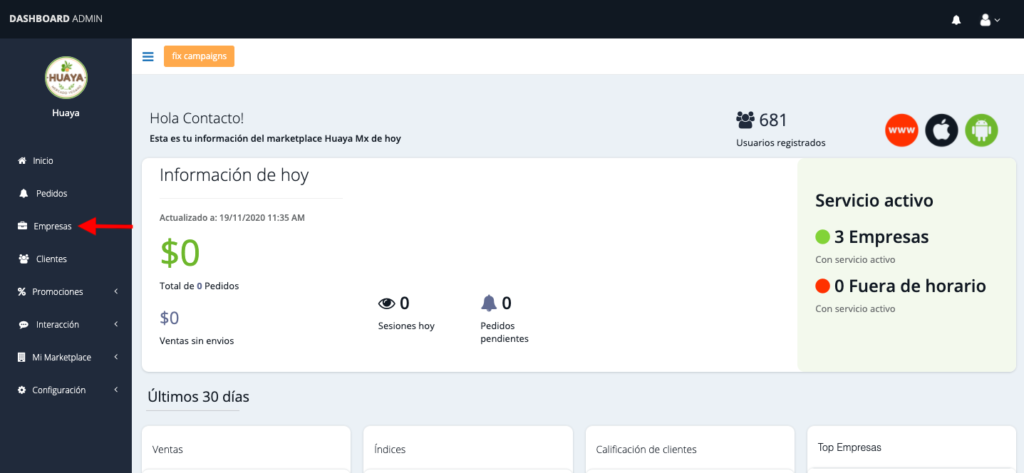
El dashboard desplegará el menú de las empresas creadas.
Paso 3
Haz clic en el botón «Agregar nueva empresa»
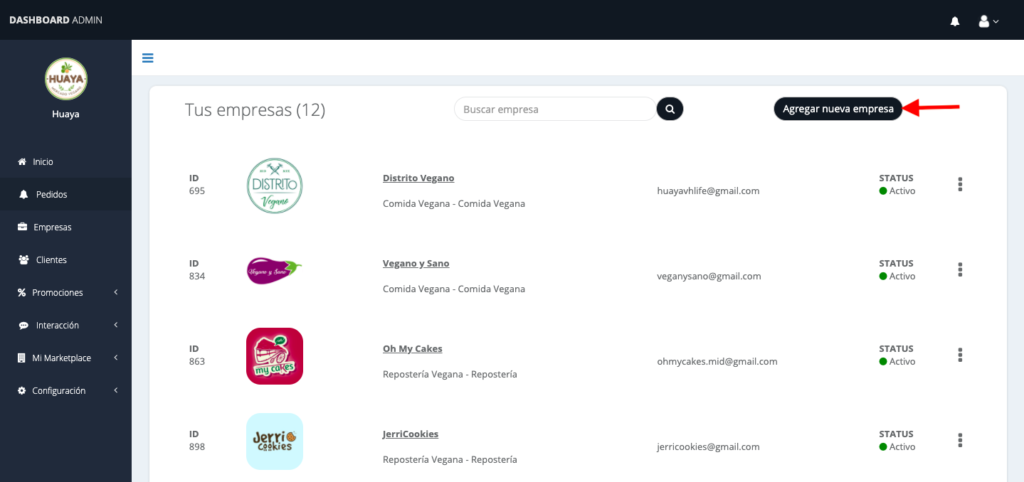
Paso 4
En este paso registras la información del negocio y el logo con el que aparecerá en tu app marketplace.
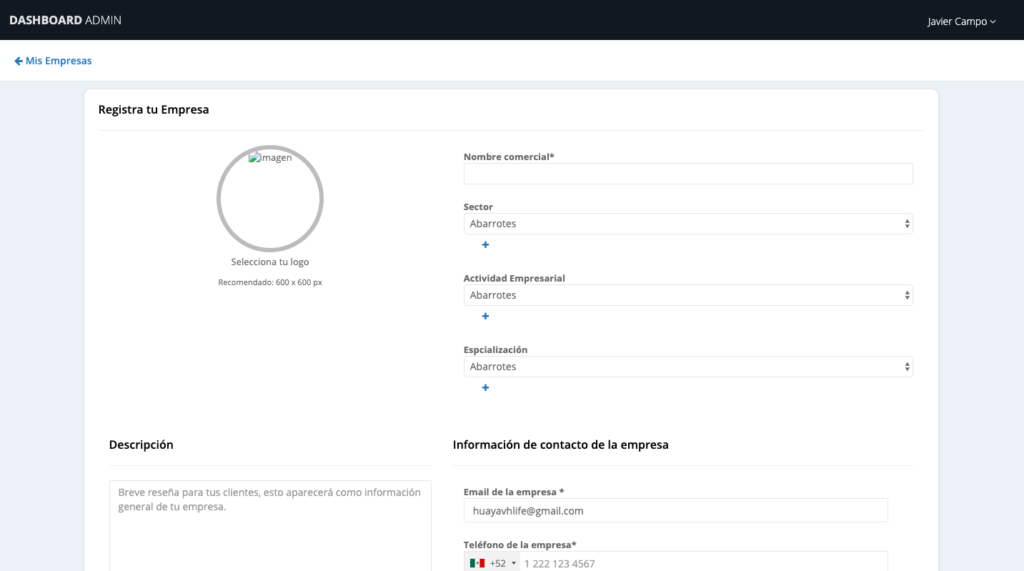
Especificaciones
En el apartado «Actividad Empresarial» controlas las categorías y agrupaciones que aparecerán en tu marketplace.
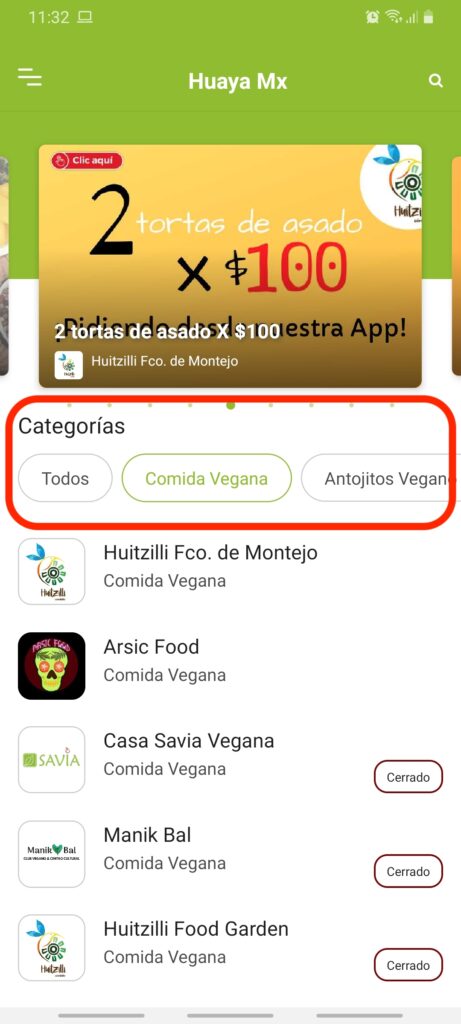
Paso 5
Acepta los términos y condiciones para poder dar clic en «Registrar»
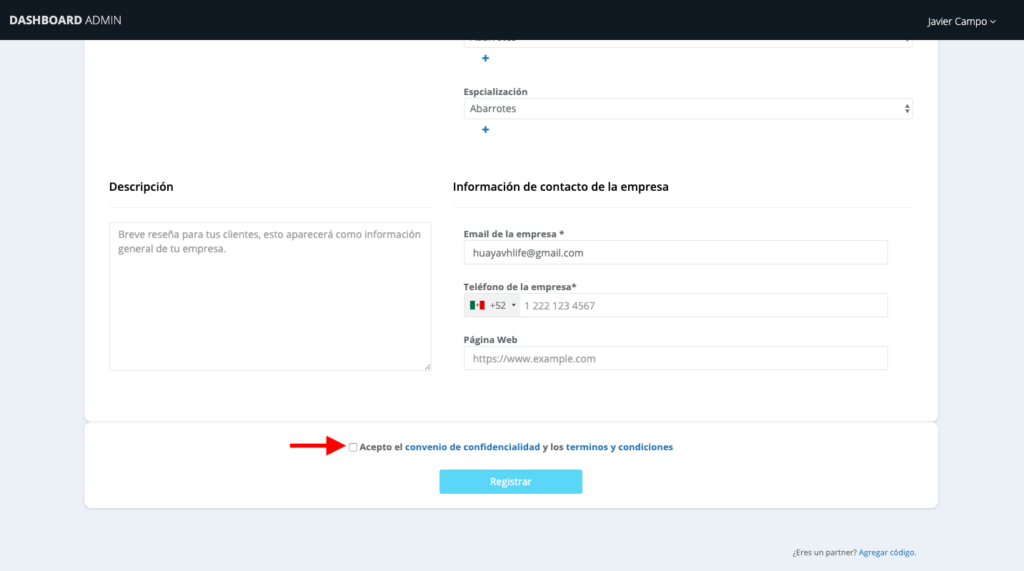
Paso 6
Un vez creada la empresa, deberás completar la carga de información principal del negocio: Categorías, Productos, Sucursales y Métodos de envío.
Si quieres ver cómo capturar la información mencionada, puedes ir a nuestro «Centro de ayuda Upmy» en donde podrás encontrar los diferentes tutoriales. Clic aquí.

Al completar estos pasos el negocio agregado se mostrará en tu app marketplace y estará lista para recibir pedidos.
Esperamos que este tutorial te ayude a configurar tu marketplace para vender productos de diferentes negocios desde un solo lugar o para tener a todas tus sucursales o franquicias operando de forma independiente pero administrados desde un mismo lugar, tu app y dashboard marketplace.
Te pueden interesar también los siguientes tutoriales.
Simples pasos para diseñar una app más atractiva.
¿Cómo administro mi app y mis pedidos?



